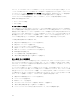Deployment Guide
5
MD ストレージソフトウェアのアンインス
トール
Windows からの MD Storage ソフトウェアのアンインスト
ール
1. コントロールパネル から、プログラムの追加と削除 をダブルクリックします。
2. プログラムの一覧から MD Storage ソフトウェア を選択します。
3. 変更と削除 をクリックします。
アンインストール完了 ウィンドウが表示されます。
4. 画面の指示に従います。
5. はい を選択してシステムを再起動し、完了 をクリックします。
Windows Server GUI バージョンからの MD ストレージソフトウェアのアンイン
ストール
1. コントロールパネル から、プログラムと機能 をダブルクリックします。
2. プログラムの一覧から MD Storage ソフトウェア を選択します。
3. アンインストールと変更 をクリックします。
アンインストール完了 ウィンドウが表示されます。
4. 画面の指示に従います。
5. はい を選択してシステムを再起動し、完了 をクリックします。
Windows Server Core バージョンからの MD Storage ソフトウェアのアンイン
ストール
1. \Program Files\Dell\MD Storage Software\Uninstall Dell MD Storage Software ディレクトリに移動し
ます。
メモ: MD Storage Manager はデフォルトで \Program Files\Dell\MD Storage Software ディレク
トリにインストールされています。インストール中に別のディレクトリを使用した場合は、そのデ
ィレクトリに移動してからアンインストールを開始します。
2. インストールディレクトリから、 Uninstall Dell MD Storage Software と入力し、<Enter> を押します。
3. アンインストール ウィンドウで 次へ をクリックし、画面の指示に従います。
4. はい を選択してシステムを再起動し、完了 をクリックします。
Linux からの MD Storage ソフトウェアのアンインストール
1. MD Storage Manager は、デフォルトで /opt/dell/mdstoragemanager ディレクトリにインストールさ
れています。
39